
How you can copy and glue texts and pictures between Apple devices. Universal Clipboard
How you can copy and glue texts and pictures between Apple devices. Universal Clipboard

Update 2023: A very simple tutorial, in which we present a characteristics by which you can copy and stick texts and images between Apple devices. What is it Universal Clipboard and how is it used? In other words, how to copy (copy) a text or image on the Mac computer, then give it (paste) on another device. iPhone, iPad or Apple Watch.
content
I would first start with a definition of “clipboard”. Although he uses him a lot every day on the computer or on the mobi phone, they have no idea what the clipboard is.
What is clipboard?
The clipboard is a software functionality present in the operating systems, which serves as a temporary data storage area (such as text, images or files) copied or cut from a source and which can then be glued elsewhere.
Essentially the clipboard works as a buffer memory For the data you select and copy when using a computer or other digital device. When you copy something in the clipboard, the respective data is kept in the memory of the device, allowing you to transfer them to another location through the bonding operation.
When using the function “DUB” or “Cut” For a text or image, the respective data is stored in the clipboard. You can then use the function “Bonds” To transfer those data from the clipboard to another place such as another application, document or message.
In conclusion, without clipboard would no longer exist “copy & paste” on operating systems for computers, mobile phones and smart watches.
How you can copy and glue texts and pictures between Apple devices. Universal Clipboard
Universal Clipboard, is a function entered by Apple With the operating systems macOS Sierra / iOS 10, which allows users to copy (copy) Text content or images from a device Mac, iPad, iPhone, iPod touch or Apple Watch, then to stick it (paste) on another Apple device.
For example, you can copy (copy) a password or code on the MAC computer, then stick it to an open authentication field on the iPad or iPhone tablet. You can do the same with pictures or files.
When a text or file is copied in the clipboard memory, it is also stored in the iCloud account, from where it can be downloaded to another Apple device. The condition for the Universal Clipboard option to work, is that the same iCloud / Apple Id account is authenticated on devices.
How do you activate Universal Clipboard?
Universal Clipboard is related to the function Handoff, by which they are sicronized More elements between Apple devices that are authenticated with the same Apple ID.
Activation Handoff for Macos
Check the option “Allow Handoff between this Mac and your iCloud devices“. You find this option in “System Preferences” > “General” > “AirDrop & Handoff“.
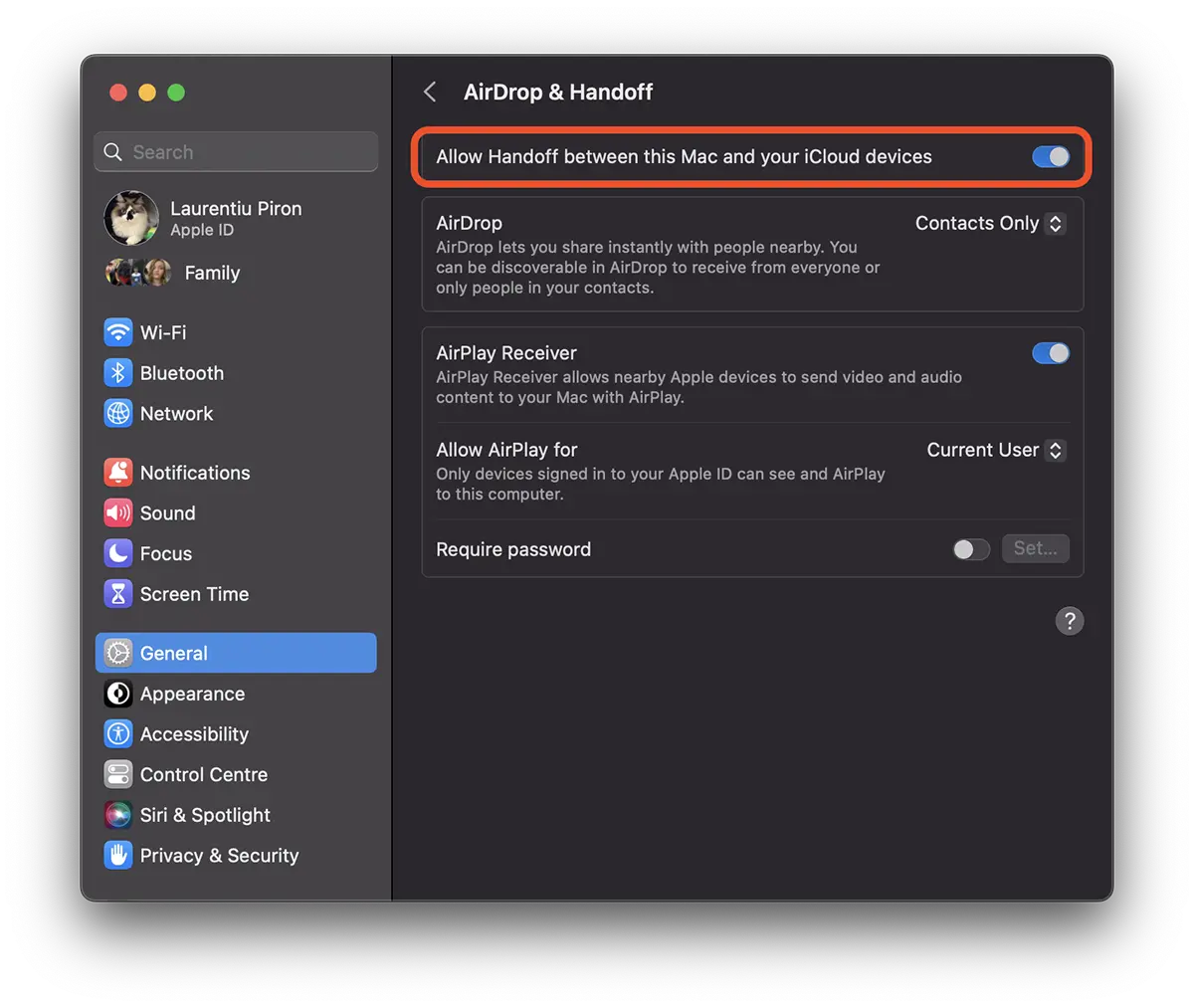
By default, this option is active on Apple devices: Mac, iPhone or iPad.
Activation Handoff for iPhone / iPad
To activate handoff for iPhone or iPad, are the steps similar to those for macos.
open “Settings” > “General” > “AirPlay & Handoff“, then slide on the green to activate the option.
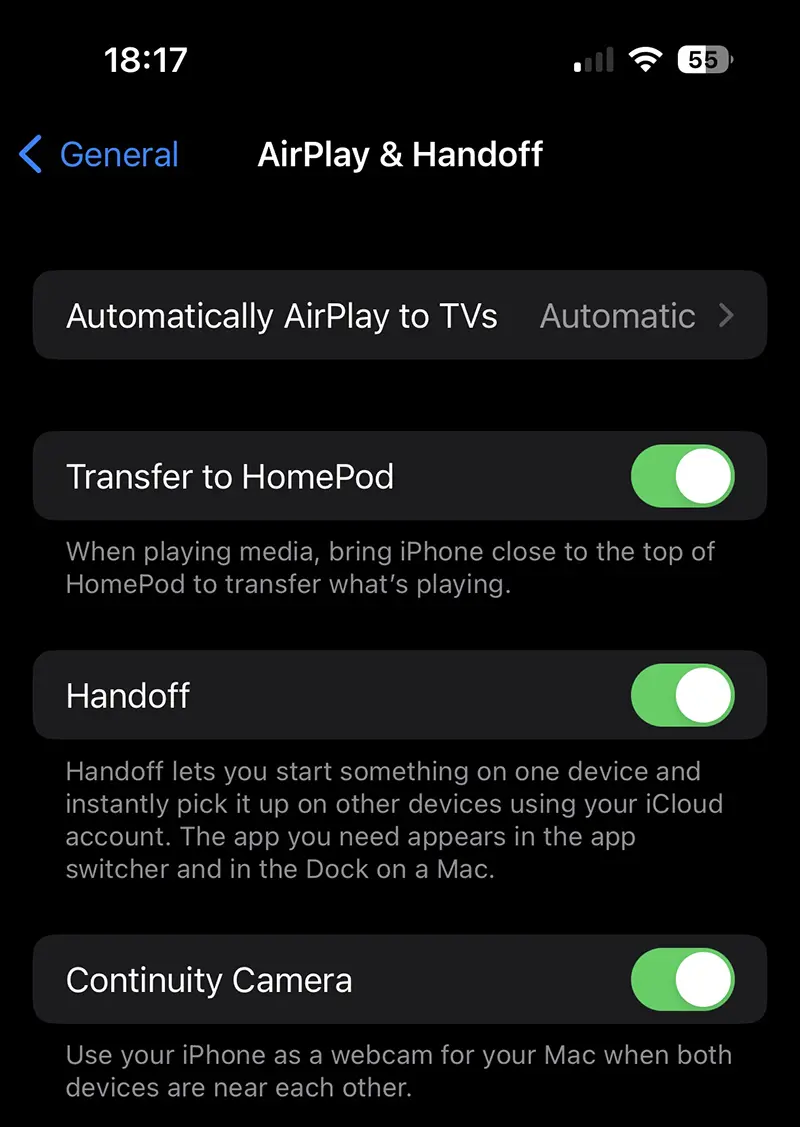
Even if I saw that some tutorials say that in order to use the Universal Clipboard you have to activate the Bluetooth / Wi-Fi connections, they are not necessary. The internet connection of the devices between which the transfer is required is required.
Related: What is Airirdrop and how Airirdrop works on Apple devices
This function also has a small disadvantage. If you have a copied text on the iPhone device, but you forgot to save it in a note, it will be lost when you copy something else on your computer Mac.
I hope the tutorial article was helpful: how you can copy and stick texts and pictures between Apple devices.
How you can copy and glue texts and pictures between Apple devices. Universal Clipboard
What’s New
About Stealth
Passionate about technology, I write with pleasure on stealthsetts.com starting with 2006. I have a rich experience in operating systems: Macos, Windows and Linux, but also in programming languages and blogging platforms (WordPress) and for online stores (WooCommerce, Magento, Presashop).
View all posts by StealthYou may also be interested in...

